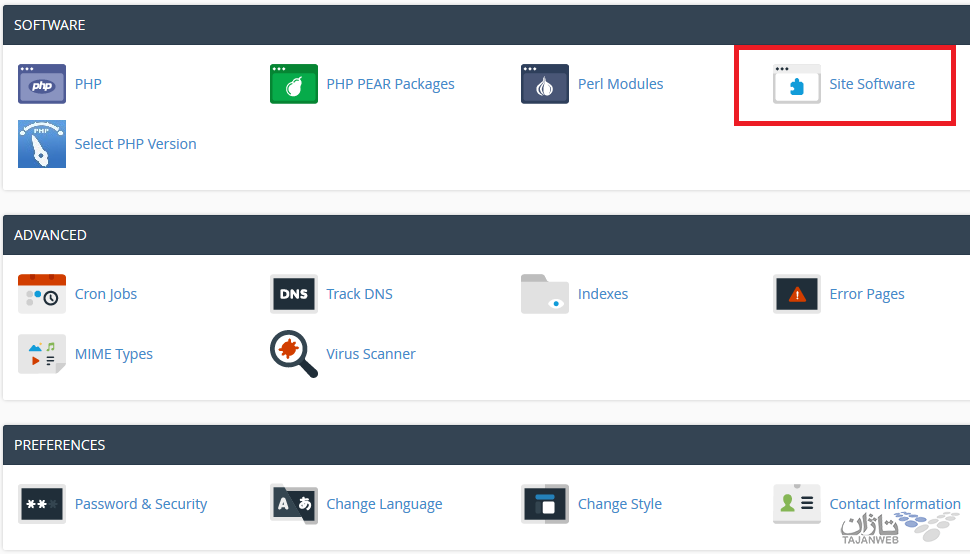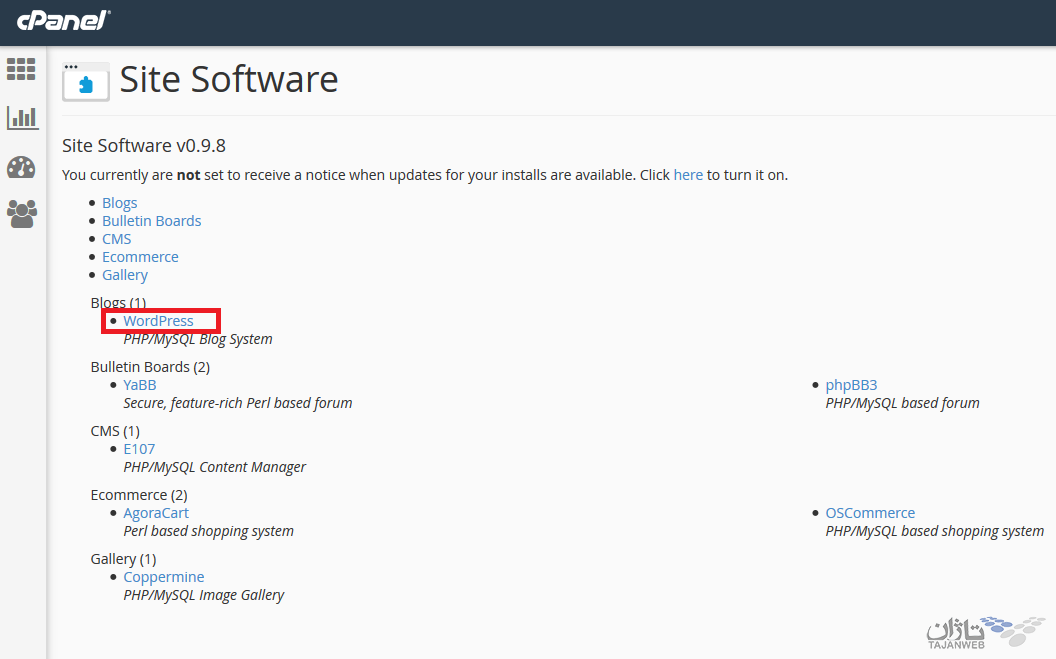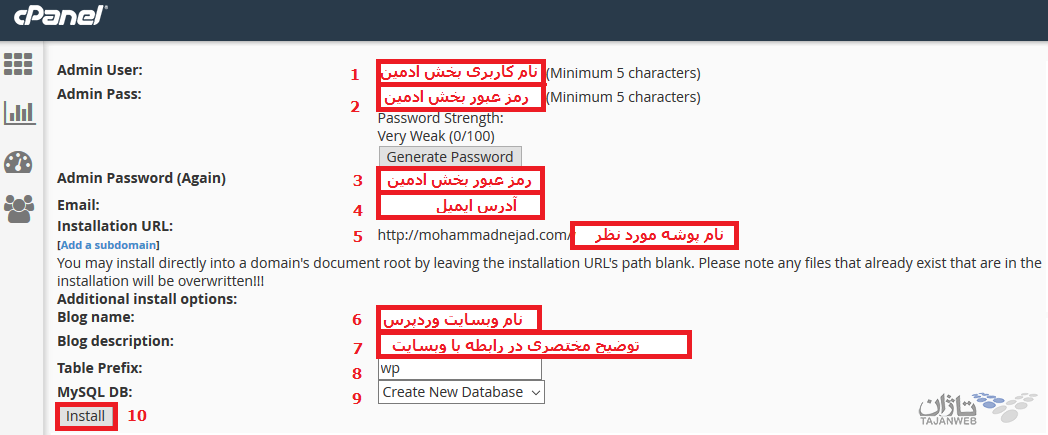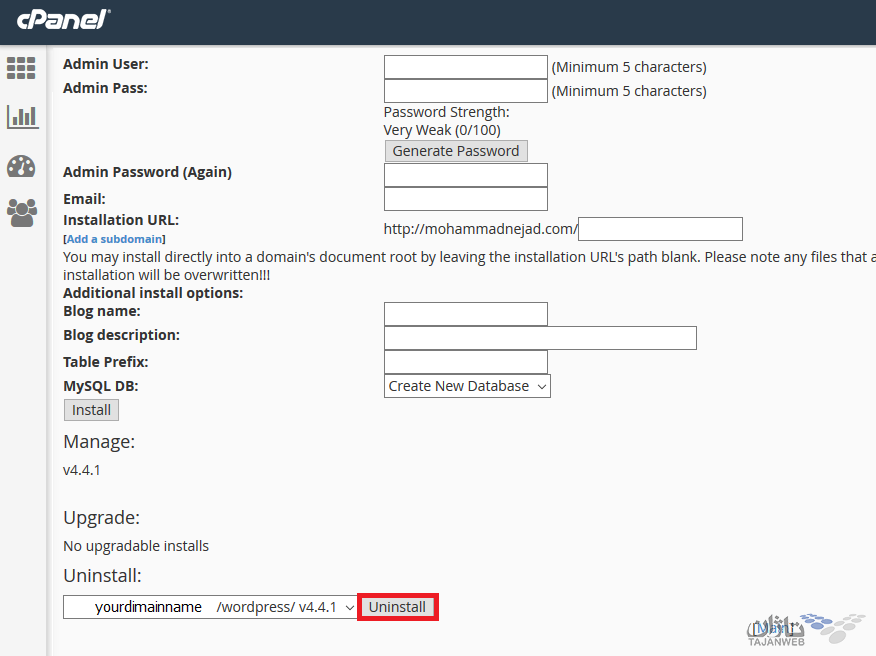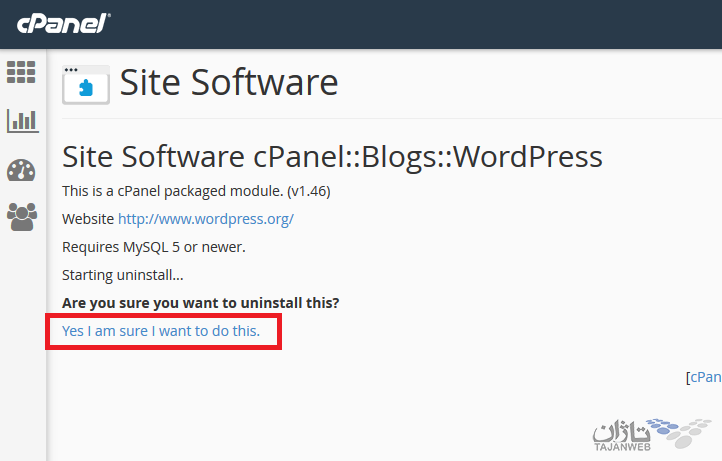فروش ویژه : ثبت دامنه آی آر IR فقط 99 هزار تومان سفارش آنلاین/ تحویل آنی
فروش ویژه : ثبت دامنه دات کام COM فقط 1790 هزار تومان سفارش آنلاین/ تحویل آنی (بهترین پیشنهاد)
فروش ویژه : 1500 مگابایت هاست ابری به همراه SSL رایگان ماهیانه فقط 129 هزار تومان مشاهده مشخصات و پلن ها
نصب وردپرس به سادگي آب خوردن
در مقاله آموزش نصب وردپرس به بررسی نحوه نصب وردپرس پرداختیم، در این مقاله قصد بررسی نصب وردپرس به سادگي آب خوردن روی Cpanle را خوهیم داشت.
در نسخه جدید کنترل پنل Cpanel امکانی فراهم شده تا کاربران به راحتی هر چه تمام تر بتوانند نرم افزارهایی نظیر wordpress را دانلود و نصب نمایند، تنها چند کلیک کافیست تا خود Cpanel تمامی مراحل نصب را انجام دهد.
چنانچه برای مدیریت فضای میزبانی هاست، از کنترل پنل Cpanel استفاده مینمایید، با ما همراه باشید.
در نسخه جدید کنترل پنل Cpanel امکانی فراهم شده تا کاربران به راحتی هر چه تمام تر بتوانند نرم افزارهایی نظیر wordpress را دانلود و نصب نمایند، تنها چند کلیک کافیست تا خود Cpanel تمامی مراحل نصب را انجام دهد.
چنانچه برای مدیریت فضای میزبانی هاست، از کنترل پنل Cpanel استفاده مینمایید، با ما همراه باشید.
توجه مهم: این مورد فقط در سرویس های لینوکس امریکا Cpanel صادق است و در سرویس های لینوکس ایران DirectAdmin کاربرد ندارد.
لازم به ذکر است چنانچه فضای میزبانی خود را از این شرکت تهیه نموده اید، با توجه به آپدیت بودن تمامی کنترل پنل ها و نرم افزارهای این شرکت ، این قابلیت در Cpanel شما وجود دارد.
بدین منظور وارد بخش مدیریتی Cpanel شده و از قسمت software وارد بخش Site Software شوید.
بدین منظور وارد بخش مدیریتی Cpanel شده و از قسمت software وارد بخش Site Software شوید.
سپس وارد صفحه ای مانند زیر خواهید شد، در این قسمت روی گزینه WordPress کلیک نمایید.
در صفحه جدید به شرح زیر اقدام نمایید:
- Admin User : در این قسمت نام کاربری بخش ادمین وردپرس را وارد نمایید.
- Admin Pass : در این بخش رمز عبور قسمت ادمین وردپرس را وارد کنید.
- Admin Password (Again) : رمز عبور قسمت قبل را مجددا وارد نمایید.
- Email : آدرس ایمیل خود را در این بخش وارد کنید.
- چنانچه در این کادر نامی را وارد نمایید، پوشه ای به این نام در root اصلی وبسایت ایجاد شده، و فایل های وردپرس در این بخش وارد خواهند شد، چنانچه تمایل دارید وردپرس در پوشه اصلی وبسایت نصب شود این کادر را خالی بگذارید.
- Blog name : در این بخش نام وبسایت وردپرستان را وارد نمایید.
- Blog description : امکان قرار دادن توضیح مختصری در رابطه با وبسایت در این بخش فراهم میباشد.
- Table Prefix : این قسمت پسوند دیتابیسی که قصد ایجاد آن را دارید نمایش میدهد که به صورت پیشفرض روی مقدار wp میباشد، در صورت تمایل این گزینه را میتوانید تغییر ندهید.
- MySQL DB : چنانچه از قبل دیتابیسی ایجاد کرده اید و قصد اختصاص دادن آن دیتابیس به وردپرس را دارید، از کادر کشویی این قسمت میتوانید دیتابیس مربوطه را انتخاب نمایید، در غیر اینصورت نیاز به هیچ کاری از سمت شما نیست و چنانچه این قسمت روی گزینه Create New Database باشد، کنترل پنل به صورت پیشفرض دیتابیسی برای وردپرس ایجاد و ارتباطات لازم را برقرار خواهد کرد.
- Install : با پر کردن فیلد های بالا تنها کافیست روی گزینه Install کلیک نمایید.
حالا وردپرس شما بدون کوچکترین دردسری نصب شده است.
جهت ورود به بخش ادمین وردپرس کافیست آدرس http://yourdomain/wp-admin را در مرورگرتان وارد نمایید. (به جای yourdomain نام دامنه خود را وارد نمایید.)
توجه: چنانچه در قسمت قبل در مرحله 5 پوشه ای ایجاد کرده اید و وردپرس را در آن قسمت نصب شده باشد، نیاز است بعد از نام دامنه، نام پوشه را نیز وارد نمایید، به طور مثال چنانچه نام پوشه wordpress باشد آدرس قسمت ادمین به صورت زیر خواهد بود. http://yourdomain/wordpress/wp-admin (به جای yourdomain نام دامنه خود را وارد نمایید.)
حذف وردپرس در Cpanel
چنانچه خودتان به صورت دستی وردپرس را نصب کرده باشید، جهت حذف میبایست تمام فایل های وردپرس و دیتابیس مربوطه را حذف نمایید.
اما چنانچه با روش ذکر شده در بالا نصب وردپرس را انجام داده باشید تنها یک کلیک برای حذف وردپرس کافیست.
بدین منظور همانطور که در بالا نیز ذکر شد، وارد بخش مدیریتی Cpanel شده و از قسمت software وارد بخش Site Software شوید، روی گزینه WordPress کلیک نمایید.
حال کافیست در این صفحه روی گزینه Uninstall کلیک نمایید.
سپس مجددا از شما سوال میشود که قصد حذف وردپرس را دارید یا خیر، با کلیک روی گزینه Yes I am sure I want to do this. وردپرس حذف خواهد شد.
همچنین جهت کسب اطلاعات بیشتر در رابطه با عملکرد وردپرس می توانید به مقالات زیر رجوع نمایید:
طراح وب سایت حرفه ای خود شوید / آشنایی با وردپرس
چگونه به قسمت مدیریت سایت وردپرس وارد شویم
چگونه مطالب در سایت وردپرس قرار دهیم
چگونه مطالب مختلف را در وردپرس دسته بندی نماییم
چگونه وردپرس را به روز رسانی نماییم
چگونه بخش دیدگاه ها در وردپرس را مدیریت نماییم
چگونه امکانات و قابلیت های دیگری به سایت وردپرس بیفزاییم
چگونه برای مطالب وردپرس یک یا چند تصویر بگذاریم
چگونه ظاهر سایت وردپرس را تغییر دهیم
چگونه در سایت وردپرس منوهای مختلف بسازیم
چگونه رتبه سایت وردپرسی را در موتور های جستجوی گوگل بهبود دهیم
چگونه از طریق وردپرس ایمیل ارسال نماییم